我使用的是Word 2003,今天在编辑一篇文档中设置了页眉后,现在想把页眉横线去掉,用普通的删除是怎么也去掉的,页面的顶端总是总是有一道横线。这让追求完美的我有些不爽,我得想想怎么去掉页眉线!!
在这种情况下还是得益于我勤学的优点,发现了解决办法:双击页眉出现“页眉和页脚”对话框,打开Word主菜单“格式→边框和底纹”,出现“边框和底纹”对话框,在“边框”标签下,设置边框样式为“无”,然后在“应用于”下的拉列表中选“短路”,点击“确定”后就可以去掉页眉横线了。
我使用的是Word 2003,今天在编辑一篇文档中设置了页眉后,现在想把页眉横线去掉,用普通的删除是怎么也去掉的,页面的顶端总是总是有一道横线。这让追求完美的我有些不爽,我得想想怎么去掉页眉线!!
在这种情况下还是得益于我勤学的优点,发现了解决办法:双击页眉出现“页眉和页脚”对话框,打开Word主菜单“格式→边框和底纹”,出现“边框和底纹”对话框,在“边框”标签下,设置边框样式为“无”,然后在“应用于”下的拉列表中选“短路”,点击“确定”后就可以去掉页眉横线了。
可能大家买手机的时候接触过14天机这个词(有时候也称15天机),然而很多人明不明白14天机是什么意思。其实这里面是有猫腻的,一不小心买到14天机可就让人不痛快了,有时候甚至还不知道,还以为自己买的是全新手机,所以普及以下。
目前手机市场上被称为14天机的水货手机还是挺多的(是真的有很多哦)。在国外,网络运营商有这样的一种服务:你只要在网内开通一个号码,签订使用协议,在一定时间内每个月交纳一定数额的话费,就可以拥有这部手机,并给予14天试用期,如果你觉得不满意卡可以取消协议,把手机退回网络运营商,现在国内的联通、电信、移动似乎也有类似的服务。所以14天机是被使用过的的,严格来说它不是新机。在明白了14天机的意思后我们还要学会鉴别:
如何鉴别14天机?
这种手机一般价格非常便宜,而且型号不是很新。14天机最显著的特诊就是机身有国外运营商的标志,同时手机的包装上部分会有一些购买者的注册条码之类的(当然,保证是可以换的,所以你懂的)。另外就是机器的外表可能有些细微的磨损,类似毛玻璃那样的也算,特别是按键的地方,透光侧着看能看到。大家购买新机的时候可要自己鉴别啊,不然很有可能买了个14天机还没察觉(甚至永远不会发现,真的!)。
大家都知道,每一个文件都是有一个扩展名的,也就是文件格式名。通常情况下在电脑的系统中,文件的扩展名是正常显示出来的,但是一般系统可以识别的文件都会自动标上相应的扩展名图标,所以我为了美观就把文件扩展名隐藏起来了。可是最近,我发现办公室的电脑上的一个Word文件始终显示扩展名.doc的现象(XP系统),常规方法不能将其隐藏。不过好在最后成功解决,现在就把过程及方法写出来。
一开始我是这样操作的:打开“我的电脑”,然后在菜单栏的在“文件夹选项”的“查看”菜单中选中“隐藏已知文件类型的扩展名”前面的复选框,如果是Windows 7系统那么应该是“计算机→工具→文件类型→查看”然后拖动滑块选中。但去没能成功(按道理一般的已知扩展名的文件其扩展名是可以使用这个方式隐藏的),后来发现还是这个“文件夹选项”在作怪啊。
于是我重新打开“文件夹选项”,选择“文件类型”选项卡,拖动右侧的滑块,找到并选中“Microsoft Word文档”这一项,然后点击“高级”按钮打开“编辑文件类型”对话框,在对话框左下方可以看到“始终显示扩展名”的复选框(哈哈,毫无疑问就是这里的重复设置导致上面的设置失效的),果断选中复选框,取消“始终显示扩展名”的选中状态,点击“确定”按钮退出,这是Word文件扩展名.doc就不再显示了哦。不过发现在Win7系统下貌似没有这样的问题。
你是否想让同一个Excel电子表格中的多个区域只能看不能修改呢?笔者有个好办法。
启动Excel,打开需要加密的数据文档,选择“工具”一次点击“保护→允许用户编辑区域”,弹出“允许用户编辑区域”对话框。点击“新建”,进入“新区域”对话框,接着在“标题”中输入非字符的标题,在“引用单元格”中选定一个或者一部分连续单元格的重要数据接着输入“区域密码”。点击“确定”后确认密码,返回“允许用户编辑区域”对话框,点击“保护工作表”,撤销工作表保护密码点击“确认密码”后就可以工作了。
Apple Macbook是很霸气的电脑,而且苹果转战intel后也能装Wnidows了,下面介绍一下苹果Macbook电脑下装Windows7系统的方法。
首先在Mac os x下更新到最新的bootcamp,该版本允许从USB安装Windows7了。你还需要准备一个win7的iso镜像,或者安装盘。一个u盘或者移动硬盘(最好4GB以上)
然后在finder,应用程序,实用工具(貌似是这个)下找到bootcamp,按提示操作,选择安装源,有iso的选iso,然后会提示写入到U盘,没有iso的直接选光盘更方便,但是无论选哪个都要勾上下载驱动程序(就是最后一个)并保存到u盘,不然Windows7装好了没有驱动。给Windows7分区:根据需要给Windows7分一个空间,自定大小。(拓展:Win7纯净版系统下载,含32位64位旗舰版/专业版/家庭高级版)
接下来开始写入(光盘没有这个步骤),下载驱动(灰常慢,估计一夜差不多可以,网络逆天的可能一会儿就好了),按系统提示重新启动(别拔掉u盘),会自动进入windows安装程序,然后安装的时候可能会发现bootcamp分区提示不能安装windows,没有关系把bootcamp分区重新格式化就可以了。
接下来的安装很顺利,正常激活,就是驱动比较纠结。如果你在Mac os x下把驱动下完了直接安装就行了,如果你是在没有耐心那么也需要下载下来那个netfix文件。然后用驱动精灵(带网卡驱动的那个版本)把网卡驱动安好,执行netfix就可以驱动无线网卡了,然后通过无线网用驱动精灵更新一遍驱动就好了,然后基本Macobook安装Win7的工作就差不多完成了。
顺便说一下如何更改默认启动顺序。开机的时候不停地按alt(option)可以进入多系统选择,默认系统是os x,可以再os x中的系统偏好设置中的启动磁盘处设置,设置成win7的盘就能默认进win7,想进mac的话在开机苹果出现时不停地按alt(option)然后选os x的盘就可以了
相信大家可能也遇到过电脑提示虚拟内存不足的现象,这不我也遇到了。我的电脑是一年前购买的,一直使用都很正常。前段时间使用时在系统任务栏上弹出“虚拟内存不足”的警示框。作为一个热爱科技的人我决定要将此问题彻底解决,结果也是理所当然的搞定!
虚拟内存不足的原因
首先就要分析原因,一般虚拟内存大多是位于C盘上,这个时候如果C盘剩余空间比较小而打开的窗口比较多或者运行了一些很大的程序是(比如游戏、高清电影),就会出现虚拟内存不足的情况。
解决办法:
由于虚拟内存是存放在C盘上,所以我们首先检查磁盘容量是否够用,如果是只剩下几百MB,那么就得赶紧将C盘容量扩大一些。大家可以使用分区魔术师PQMagic软件来调整分区大小扩大容量。然后通过以下步骤设置虚拟内存大小:
控制面板→系统→高级→性能→高级→虚拟内存
然后就要适当的扩大虚拟内存的值,当然设置大小也不能盲目,为什么?看看这篇文章就知道《虚拟内存设置多少合适?》。基本上这样设置之后就不会再提示了。
大家都知道Excel中打印表格是,默认是不加网格线的,因此,许多人往往手动设置Excel网格线。其实完全可以不必这么麻烦,下面一共简单设置就能自动让Excel打印网格线:
 打开Excel点击“文件→设置”,在“工作表”标签页中勾选“网格线”,点击“确定”按钮后我们就可以在“打印预览”中看到Excel已经自动为表格添加上网格线了哦,嘿嘿,挺简单吧。
打开Excel点击“文件→设置”,在“工作表”标签页中勾选“网格线”,点击“确定”按钮后我们就可以在“打印预览”中看到Excel已经自动为表格添加上网格线了哦,嘿嘿,挺简单吧。
为什么相同尺寸的手机贴膜(屏幕保护膜)的价格差距很大,有的仅要10元甚至更便宜,而又的手机贴膜价格却要几十元。他们的效果有什么不同呢?我想很多人可能忽略了这一点。
屏幕保护膜不仅仅是手机上常用的手机贴膜,而且也是平板电脑、数码相机、摄像机等数码产品上常用的。而市场上不同的手机贴膜之间的差价确实很大,这种价格差距首先是由贴膜质量决定的,质量决定价格,好的贴膜虽然价格贵,但确实能起到防刮、防磨的作用,同时具有不错的透光性与防眩光能力,而且他还可以多次揭换。反之,差的贴膜不仅会在揭换是留下残胶而且对屏幕的显示效果也会有很大的影响。
此外,各商家的“胃口”也决定了贴膜的价格,有些奸商会将进价在几元的贴膜卖至50元,这也是导致贴膜价格悬殊的重要因素。购买时可以反复揭开贴膜看看有没有残胶留下,还可以更具贴膜的质地等确定是否购买了劣质贴膜。
我们在使用电脑的时候,如果往USB接口里面插入移动硬盘或者U盘,以及往光驱里面放入光盘是会出现一个对话框,这就是操作系统的自动播放功能在“作怪”。那么我们有什么办法可以关闭自动播放功能呢?我这里总结了三种XP及Win7常用的方法可以让那个“讨厌”的窗口从此消失~!
首先我们点击“开始→运行”来打开系统的运行窗口(也可以通过Win+R的快捷键打开),然后在运行窗口里的输入框中输入“gpedit.msc”,按回车后打开“组策略”窗口,然后依次展开“计算机配置→管理模板→系统”,在右侧窗口中找到“设置”,然后找打“关闭自动播放”选项,然后双击,再在打开的对话框中选择“已启用”,然后在“关闭自动播放”后面的下拉菜单中选择“所有驱动器”,按“确定”即可生效哦。
如果使用的是Win7系统,那么依次展开“计算机配置→管理模板→Windows组建”,再双击右侧栏的最下面的“自动关闭策略”后就可以看到“关闭自动播放”选项了,双击后打开出现一个新窗口,选中“已关闭(D)”即可。
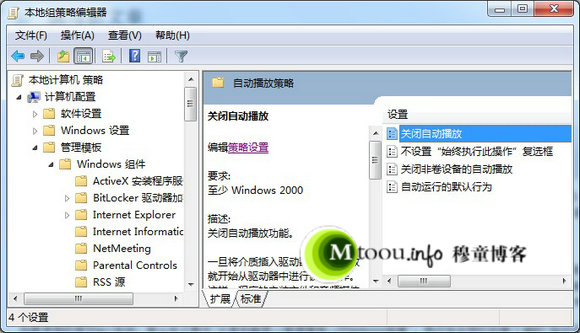
以控制光驱的自动播放为例。首先还是那样:“开始→运行”来打开系统的运行窗口(使用Win+R快捷键很方便哦),然后在输入框中输入“regedit.exe”回车后打开系统注册表,然后在窗口的左边的树状目录中依次展开:
HKEY_LOCAL_MACHINE\SYS_TEM\CurrentControlSet\Services\Cdrom
打开Cdrom子项目后双击右边窗口中的“AutoRun”会弹出一个新的小窗口,将“数值数据”修改为0,即可关闭自动播放功能,如果要恢复自动播放功能,只要将值修改回1即可。(这个方式也照样适用于Win7)
不知道大家的电脑是裸奔还是装有安全卫士之类杀毒软件(比如360安全卫士、金山安全卫士),通常这类杀毒软件就带有系统设置功能,他们为了防止U盘或者移动硬盘甚至光盘的自动播放会传染病毒,所以如果您安装了这类软件后插入U盘之类的东西系统提示自动播放窗口了,软件就会检测到并提供了一个按钮给您关闭自动播放功能。
可以看出,虽然上面的方法都是为了实现同一个功能,但后面的两个就相对来说麻烦一点,不过如果您喜欢动手喜欢尝试,那么这些小方法也是不错的,它能促进您对系统设置有更多的了解。
我的宿主机为华硕笔记本 i7-2670qm 四核八线程处理器,HD6730显卡,4GB内存,英特尔330 120GB 固态硬盘(SSD),预装windows7-64bit 旗舰版操作系统,因为兼容性问题没装linux,虚拟机为vmware-workstation 9.0正版,Virtualbox是免费软件,VMware是WMware公司的收费产品。Xen是牛津还是剑桥发起的一个项目,免费
Q:对宿主机系统有何要求
A:理论上Linux和windows是都可以的。而且Linux因为稳定占用资源少可能更佳,但是鉴于Linux下只能用坑爹来形容的显卡驱动,很显然普通的虚拟用windows更佳
Q:对虚拟机系统有何要求
A:我自己没有体会,但是据说vmware不支持XP在虚拟机中的3D硬件加速,鉴于XP实在太老了,和今日的虚拟化软件不匹配也是情理之中,所以装win7,但是鉴于win7的体积比较庞大,32位的在17GB左右,64位高达30GB,占用资源也是水涨船高,我体会在普通机械硬盘上xP可以流畅的跑,win7就卡了,因此ssd至少ssd加速是必要的。
Q:对游戏软件有何要求
A:我非常怀念电脑厅(不是网吧)刚开始流行的那个时代,那时候打星际1,曹操传,红警95,从来不用担心配置的问题,但是现在一切都不一样了(完了,暴露年龄了。) 你要注意太新的游戏,同时对配置要求又非常高的,比如鬼泣,由于性能不足肯定是不能在虚拟机中跑的。而由于我使用虚拟机的经验是虚拟机普遍对太老的技术例如DX 7支持不足,因此如果一款游戏太老又使用了DX 7等3d加速,那么它的表现至少就是不能全屏,就憋屈在屏幕中间的一小块区域里。这样的游戏包括五年前甚至十年前的英雄无敌3,铁血联盟2等等(悲剧啊。)如果游戏虽老,但是没有使用DX加速,例如文字avg,就是galgame。是没有影响的。
所以你在虚拟机中装的应该是比较新的,但是对配置不太敏感的游戏。话说3d效果有什么好啊,我换机器之后玩魔兽世界一开全高特效指望有冲击性的不同,结果就那逼样,除了看的清楚点没啥区别。现在的游戏都堕落了,就跟现在的人一样,我年轻那会玩金庸群侠传,仙剑多好啊,前几年我还玩呢,现在的游戏一味注重效果,游戏性啥的都不管了。
Q:在虚拟机中玩游戏有何必要?
A:至少我是不想在自己的机器上运行什么汉化版破解版之类的垃圾,你安个调试器看看他们背地里做了什么就知道了。
嗯,写到这里也差不多了。如果大家也在虚拟机上玩游戏,对本文有些不同看法或见解欢迎留言交流。